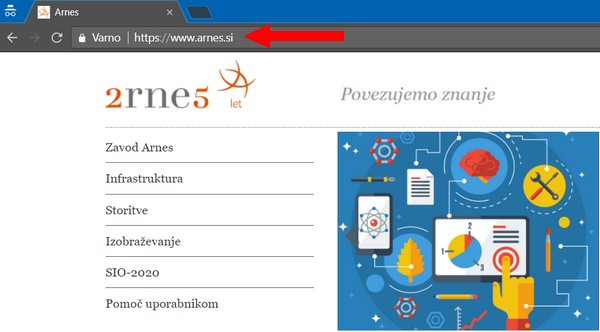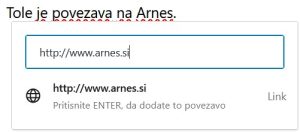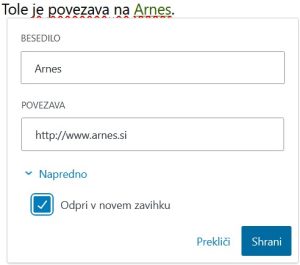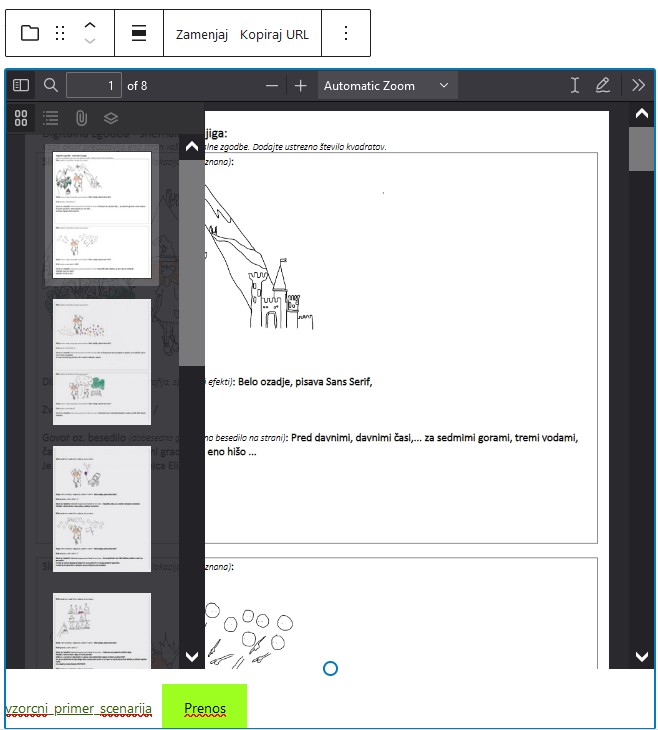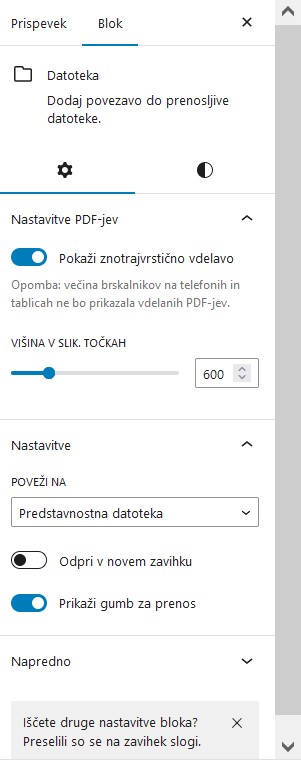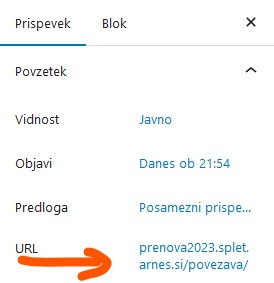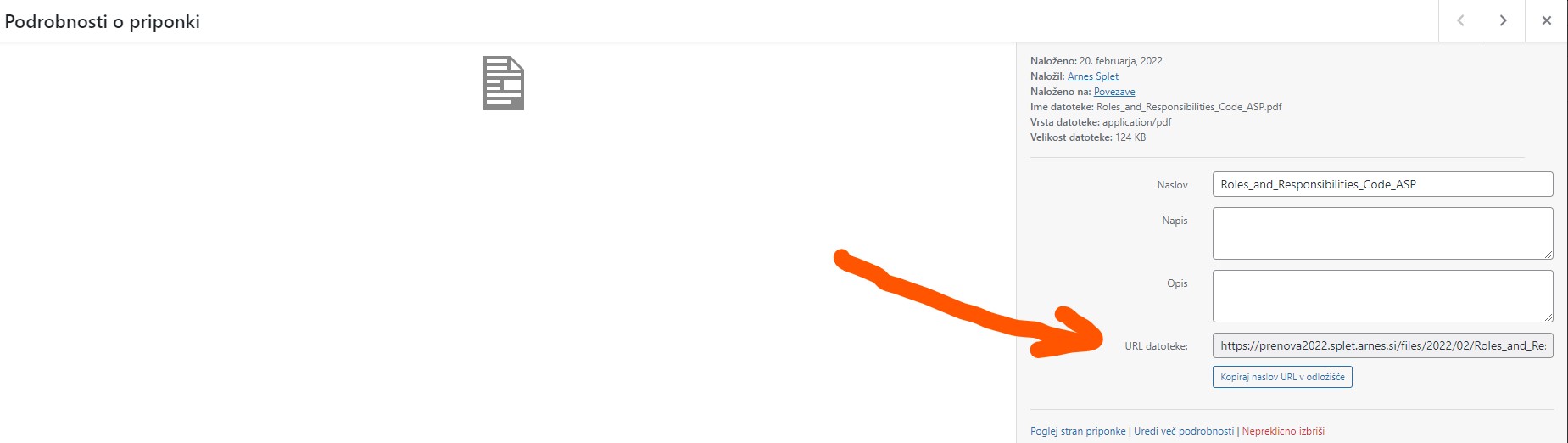V prispevkih ali straneh včasih potrebujete hiperpovezave na dokumente, priloge, strani ali na zunanje spletne strani.
1. primer: Povezava na drugo spletno stran
Odprite želeno spletno stran in prekopirajte URL spletne strani.
Označite besedilo ali slike v prispevku ali na strani (tudi v gradnikih) in kliknite gumb ![]() . V okno pod označenim besedilom prilepite URL naslov.
. V okno pod označenim besedilom prilepite URL naslov.
Potrdite s tipko “Enter“.
Lahko tudi označite besedilo in pritisnite kombinacijo tipk “Ctrl+V“. Označeno besedilo se spremeni v povezavo.
Priporočamo, da se povezave izven vašega spletišča odprejo v novem zavihku. Kliknite na hiperpovezavo in v pojavnem oknu “Uredi” (ikona svinčnika desno zgoraj).
Odprete “Napredno“, potrdite “Odpri v novem zavihku” in gumb “Shrani” desno spodaj.
2. primer: Povezava na PDF (ali kateri koli) dokument (vstavljanje dokumentov)
Vstavljanje datotek je najenostavnejše tako, da datoteko z metodo “Povleci in spusti” povlečemo v prazen blok. Po shranjevanju se v prispevku ali na strani prikaže ime datoteke in še gumb za prenos datoteke (opomba: PDF datoteke se privzeto odprejo še znotraj prispevka/strani):
Druga možnost je, da v urejevalniku dodate nov blok “Datoteka“, ki ga najdete v “Predstavnost“: 
Datoteko lahko naložimo podobno, kot sliko:
- z metodo “povleci in spusti” v okno za nalaganje datotek
- s klikom na gumb “Naloži“
- iz Predstavnostne knjižnico
Ob kliku na ime datoteke (brez končnice) lahko spremenimo napis, na desni pa lahko v lastnostih bloka “Datoteka” skrijemo gumb za prenos ali pa na primer PDF datoteke odpremo v novem zavihku:
3. primer: Povezava na stran, prispevek, datoteko, ki smo jo že naložili …
Vsaka stran, prispevek, slika, datoteka … imajo trajne povezave, ki jih lahko prekopirate.
Stran in prispevek: Nadzorna plošča → Strani (Prispevki) → Vse strani (Vsi prispevki). Kliknite izbrano stran/prispevek za urejanje. Povezavo najdete na desni strani pod zavihkom “Stran” (“Prispevek“) v rubriki “Trajna povezava“.
Povezavo do strani ali prispevka lahko pridobite tudi neposredno iz naslovne vrstice v brskalniku.
Datoteka (slika, PDF …): Nadzorna plošča → Predstavnost → Knjižnica. Izberete želeno datoteko. URL datoteke se nahaja na desni strani. Za kopiranje povezave uporabite gumb “Kopiraj naslov URL v odložišče“.
Priporočamo, da ostale dokumente (besedila, preglednice predstavitve) shranite kot PDF, saj omogočajo neposreden ogled v brskalniku.
Besedilo (npr. doc, docx) pa je potrebno najprej prenesti in nato odpreti s posebnim programom za urejanje besedil.